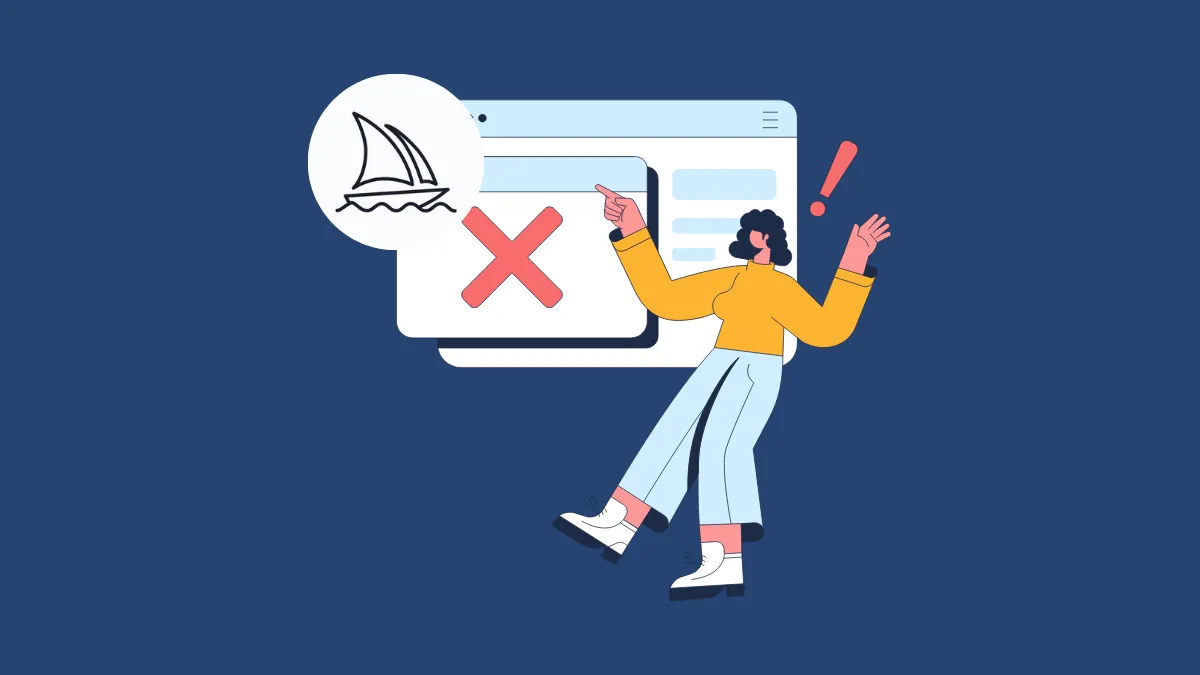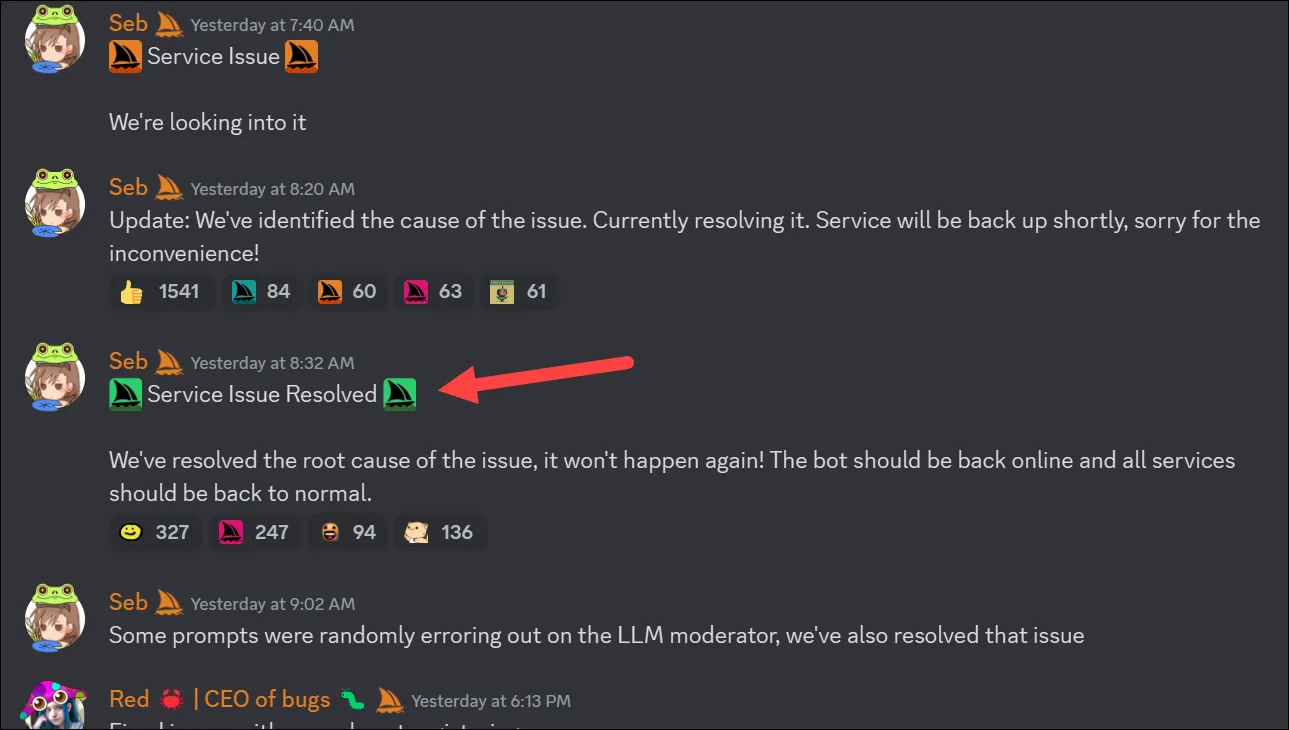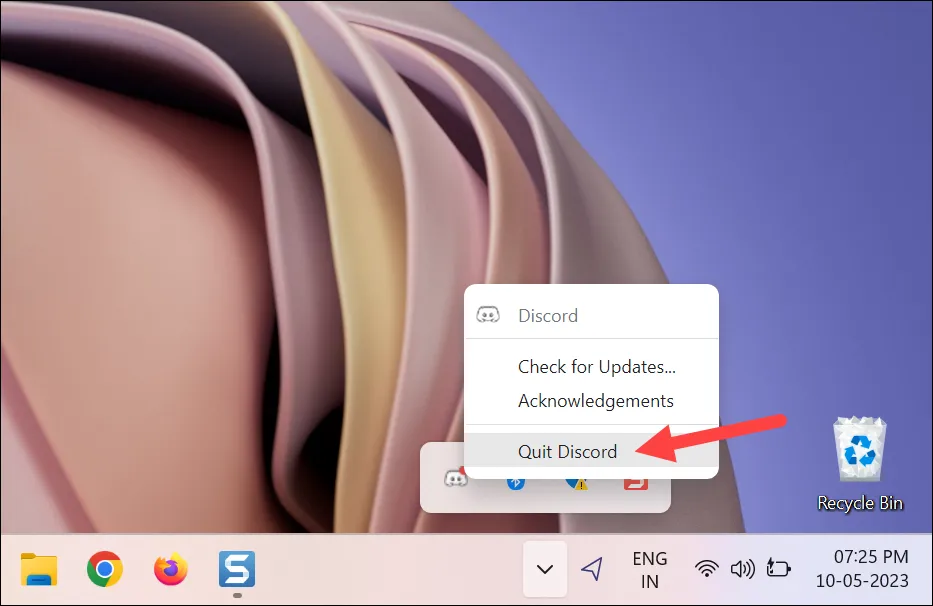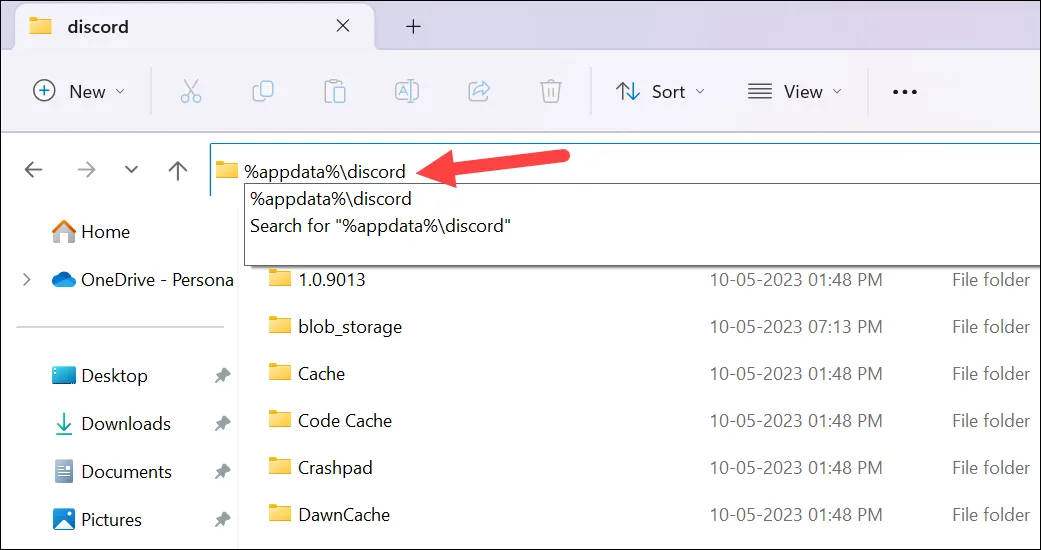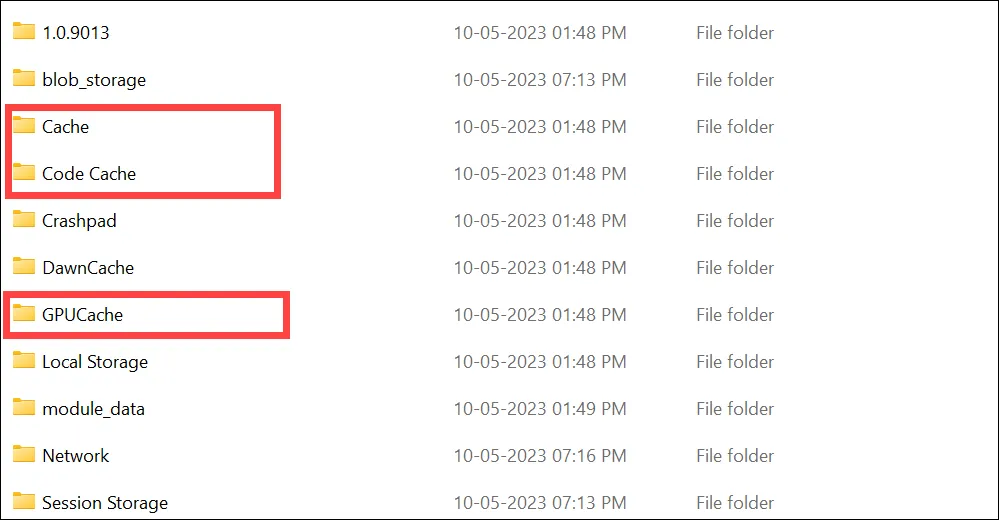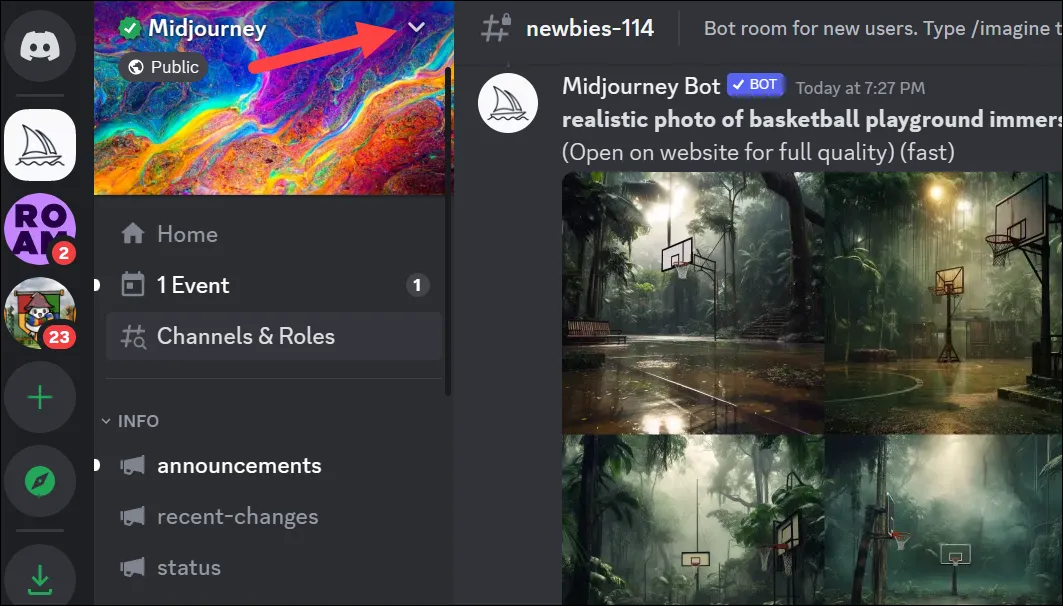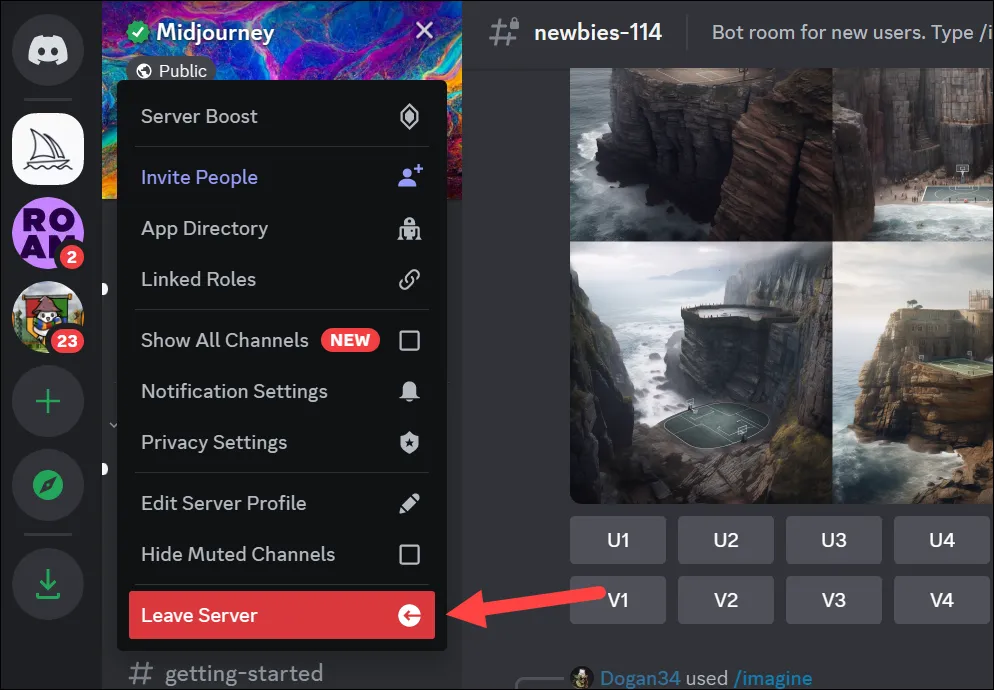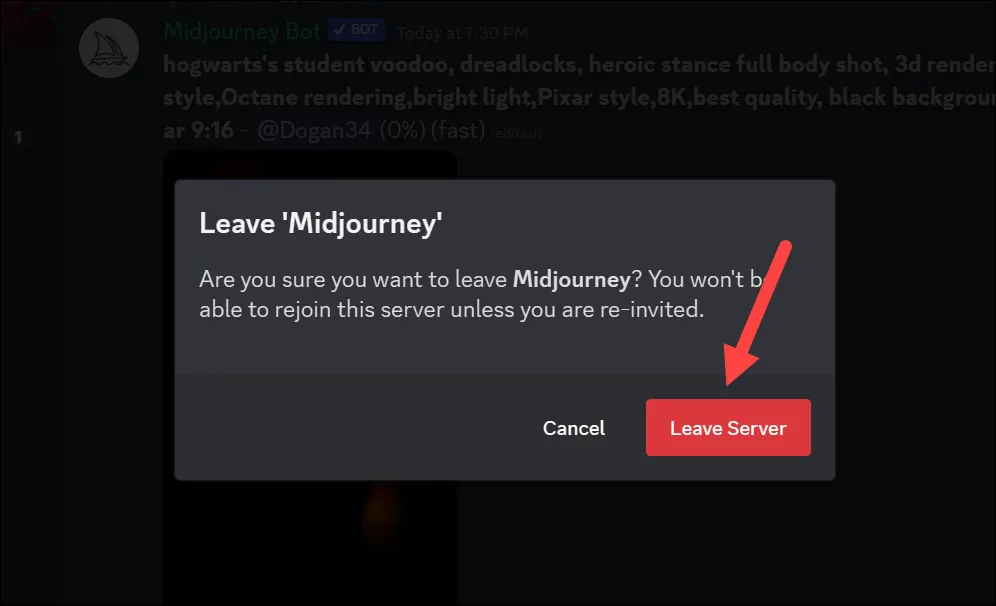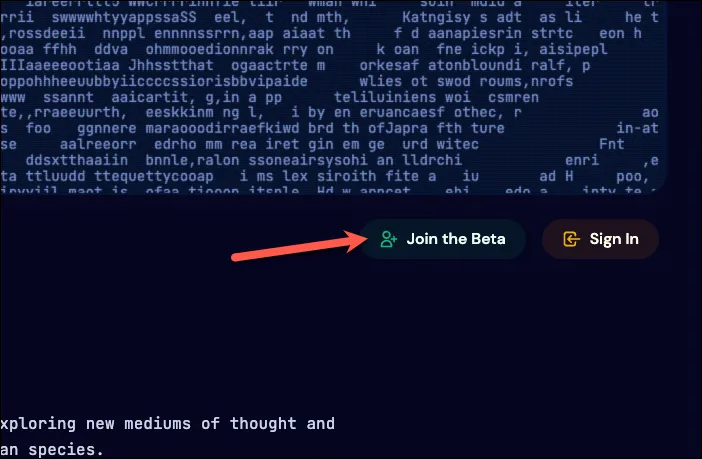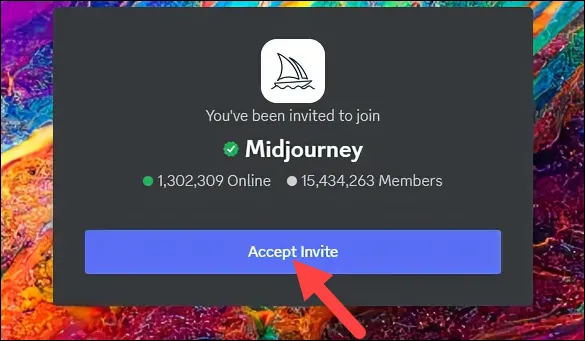По средата на пътуването Това е мощен AI инструмент и генератор, който можете да използвате за създаване на реалистични изображения от текстови описания. Въпреки това, както всеки друг софтуер, понякога може да срещне грешки.
Една от най-често срещаните грешки е грешката „Вашата команда не успя да се обработи“. Може да бъде донякъде досадно, защото целият процес на създаване на изкуство с По средата на пътуването Разчитате на успешното изпълнение на вашата команда от бота. Все още обаче няма нужда да губим надежда. Тази грешка може да възникне по различни причини, но има няколко прости стъпки, които можете да предприемете, за да я коригирате.
1. Проверете състоянието на сървъра Midjourney
Първото нещо, което трябва да направите, ако срещнете този проблем, е да проверите страницата за състояние на Midjourney. Грешката „Неуспешна обработка на поръчката“ е известен проблем, който понякога възниква от страната на сървъра поради висока заявка или някои други проблеми.
Каналът за състоянието ще ви каже дали има известни проблеми с услугата.
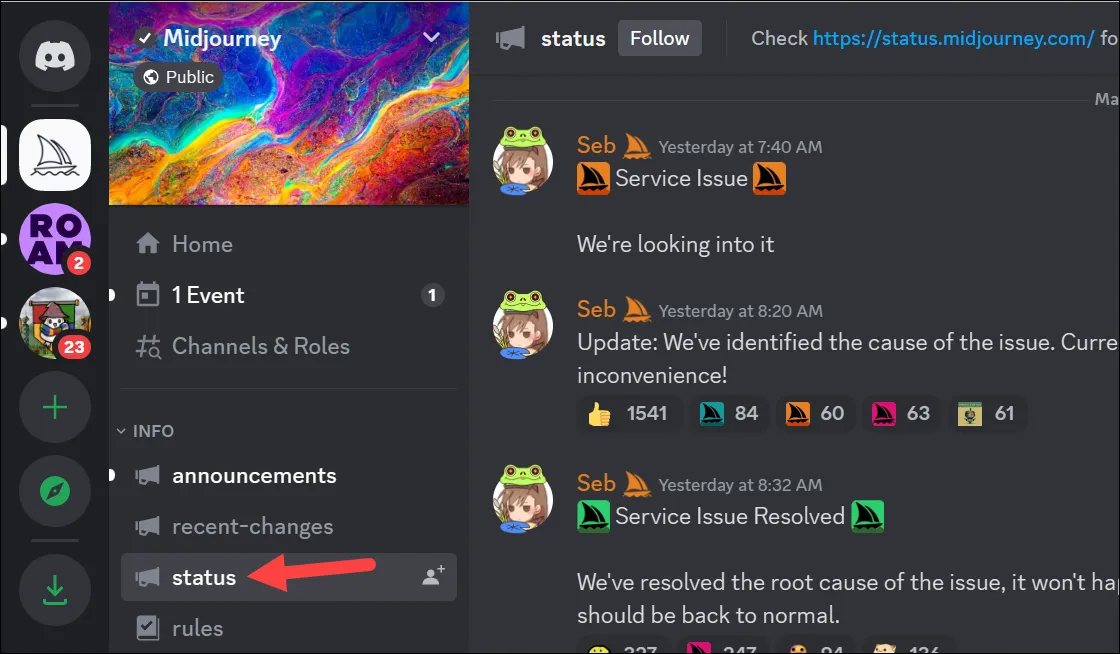
И ако има известни проблеми, няма какво друго да направите, освен да изчакате.
След като екипът на Midjourney разреши проблема, те ще актуализират същия проблем в канала за състояние и вие ще можете да използвате Midjourney отново.
2. Рестартирайте Discord
Понякога грешката може да е в края на сървъра Midjourney, но не винаги. В последните случаи има няколко неща, които можете да опитате, най-важното от които е просто рестартиране.
Рестартирането на приложението Discord може да коригира грешката „Вашата команда не успя да се обработи“. Ако използвате приложението на мобилния си телефон, това означава да затворите напълно приложението, включително от заден план (като от App Switcher на iPhone), и след това да го отворите отново.
Ако използвате настолното приложение Discord, излезте от него. Уверете се, че все още работи във фонов режим. Например, в Windows, не забравяйте да го прекратите и от системната област. След това рестартирайте приложението.
Ако го използвате като уебсайт в браузъра на вашия компютър, затворете раздела или прозореца на браузъра. След това посетете Discord отново.
3. Изчистете кеша на Discord
Ако използвате настолното приложение Discord, можете да опитате да изчистите кеша, за да коригирате грешката „Вашата команда не успя да се обработи“. Discord е едно от онези приложения, за които е известно, че създават огромни купчини кеш памети.
За да изчистите кеша на Discord, затворете приложението Discord.
След това отворете File Explorer и отидете до следната папка, като я поставите в адресната лента:%appdata%\discord
След това изтрийте следните папки: „Cache“, „Code Cache“ и „GPUCache“.
След това отидете на работния плот и също изпразнете кошчето, за да се уверите, че кешът е напълно изтрит.
Сега рестартирайте приложението Discord и вижте дали проблемът е разрешен.
Ако използвате Discord в браузъра си, изчистете кеша на браузъра си и след това опитайте отново да използвате Midjourney в Discord. Ако използвате Chrome, можете да намерите инструкции в нашето ръководство по-долу.
Потребителите на Microsoft Edge могат да намерят инструкции за изчистване на кеша на браузъра тук Ръководството е по-долу.
4. Опитайте да използвате VPN
Можете също да опитате да използвате VPN, за да разрешите тази грешка, защото понякога може да е свързана с уебсайт. Използването на VPN на вашия браузър за достъп до сървъра Midjourney на Discord може да ви помогне да заобиколите този проблем и евентуално да разрешите грешката. Няколко потребители съобщиха, че грешката „Неуспешна обработка на вашата команда“ е изчезнала след свързване с VPN.
5. Напуснете и се присъединете към Midjourney Server
Ако нищо друго не е проработило досега, опитайте да напуснете и да се присъедините към Midjourney Server. Това трябва да нулира бота Midjourney Discord, който ще изчисти всички повредени файлове, които може да са причина за проблема.
За да напуснете сървъра, щракнете върху стрелката надолу до името на сървъра.
След това щракнете върху опцията Напускане на сървъра от менюто.
Ще се появи съобщение за потвърждение, че няма да можете да се присъедините отново към сървъра, освен ако не бъдете поканени отново. Не се притеснявайте и щракнете върху „Напускане на сървъра“ от изскачащия прозорец.
Сега, след като са минали поне 5-10 минути, отидете на midjourney.com И щракнете върху бутона Join Beta, за да се присъедините отново към сървъра.
След това щракнете върху бутона Приемане на покана в изскачащия прозорец на Discord.
Отново ще бъдете част от сървъра на Midjourney Discord. Опитайте се да използвате /imagineподкана и трябва да получите грешката сега.
Горните корекции трябва да помогнат да се отървете от грешката „Вашата команда не успя да се обработи“ в Midjourney. Въпреки това, ако все още получавате грешката, опитайте да се свържете с техния екип за поддръжка или чрез техния канал за поддръжка, директни съобщения в Discord или техните страници в социалните медии.